钉钉视频会议怎么改会议名称 钉钉视频会议如何修改会议名称
更新时间:2023-02-04 14:25:24作者:qiaoyun
现在的很多企业在不方便全员线下开会的时候,都会通过钉钉软件来开启线上视频会议,在开启会议之后,为了让会议主题更直观,很多人就会对会议名称进行修改,但是很多用户并不知道钉钉视频会议怎么改会议名称,为此,本文给大家介绍一下详细的操作方法。
相关推荐:
方法如下:
1、在钉钉群组界面点击打开群聊。
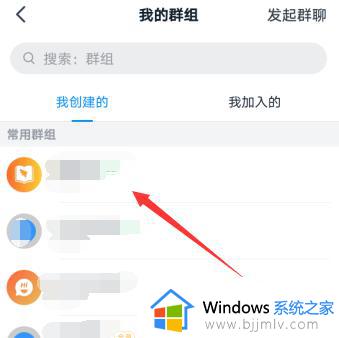
2、点击群聊界面下方的加号。
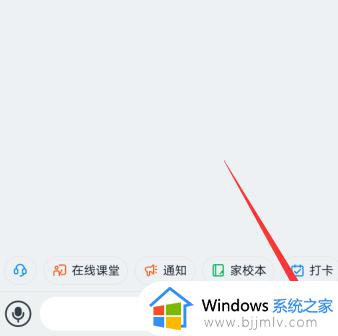
3、弹出的选项点击视频会议。
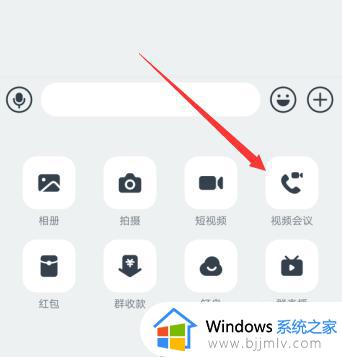
4、在会议界面点击设置会议名称。
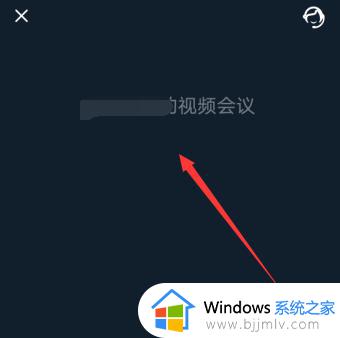
5、设置好之后点击下方的选项开始会议。
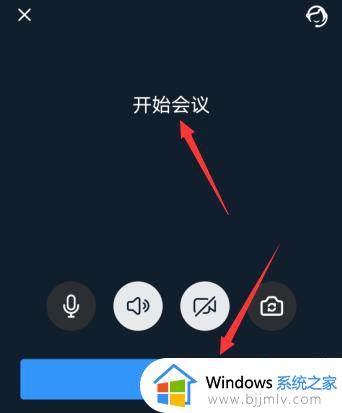
6、选择参加会议的人员。
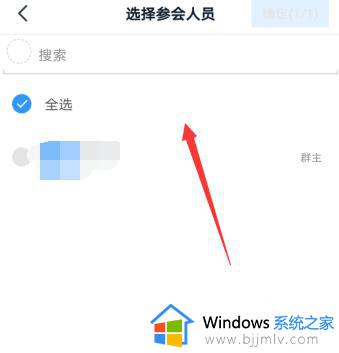
7、然后进入到视频会议界面,会议设置的名称就会显示。
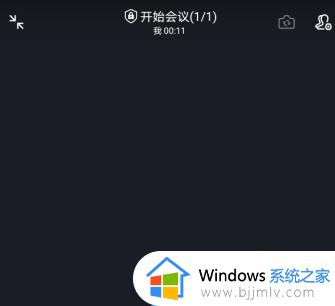
上述给大家介绍的就是钉钉视频会议如何修改会议名称的详细方法,有需要的用户们可以学习上面的方法步骤来进行修改。
钉钉视频会议怎么改会议名称 钉钉视频会议如何修改会议名称相关教程
- 钉钉会议怎么改名 钉钉视频会议怎么改名字
- 钉钉视频会议怎么预约会议 钉钉如何预约视频会议
- 钉钉进去会议如何修改自己的名字 钉钉视频会议自己的名称怎么改
- 钉钉如何发起视频会议 如何在钉钉上开视频会议
- 如何回放钉钉视频会议 钉钉会议视频怎么看回放
- 钉钉视频会议怎么看回放 如何查看钉钉视频会议回放
- 如何发起钉钉视频会议 如何在钉钉上开视频会议
- 钉钉视频会议怎么进入 钉钉在电脑上如何进入视频会议
- 钉钉视频会议怎么调成横屏 钉钉视频会议如何横屏
- 钉钉视频会议怎么录屏 钉钉视频会议如何录屏
- 惠普新电脑只有c盘没有d盘怎么办 惠普电脑只有一个C盘,如何分D盘
- 惠普电脑无法启动windows怎么办?惠普电脑无法启动系统如何 处理
- host在哪个文件夹里面 电脑hosts文件夹位置介绍
- word目录怎么生成 word目录自动生成步骤
- 惠普键盘win键怎么解锁 惠普键盘win键锁了按什么解锁
- 火绒驱动版本不匹配重启没用怎么办 火绒驱动版本不匹配重启依旧不匹配如何处理
热门推荐
电脑教程推荐
win10系统推荐